Shopify使用教程【17】Shopify博客文章添加设置
Shopify 在线商店附带内置博客引擎,写博客是开发受众群体并为业务创造更多流量和销售额的绝佳方式,例如:改进商店的搜索引擎优化、让您讲述可将访客转变为客户的故事、增加客户参与度等等。
Shopify博客文章添加
在博客文章页面,点击右上角“添加博客文章”,开始创建你的博客内容。
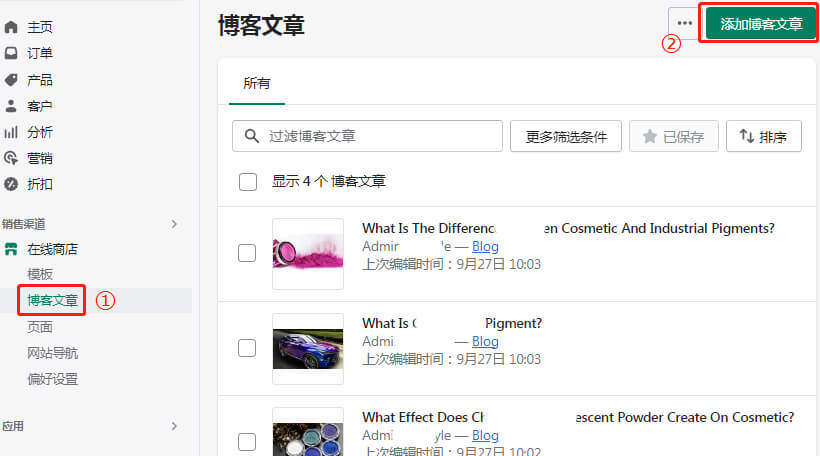
“标题”就是博客文章的名称,“内容”编辑器里输入博客正文。
右侧的“可见性”我们可以设置博客内容的发布时间,是暂时隐藏,立即发布,还是定时发布。内容右侧的“配图”则是博客内容的特色图,显示在博客的列表页面。
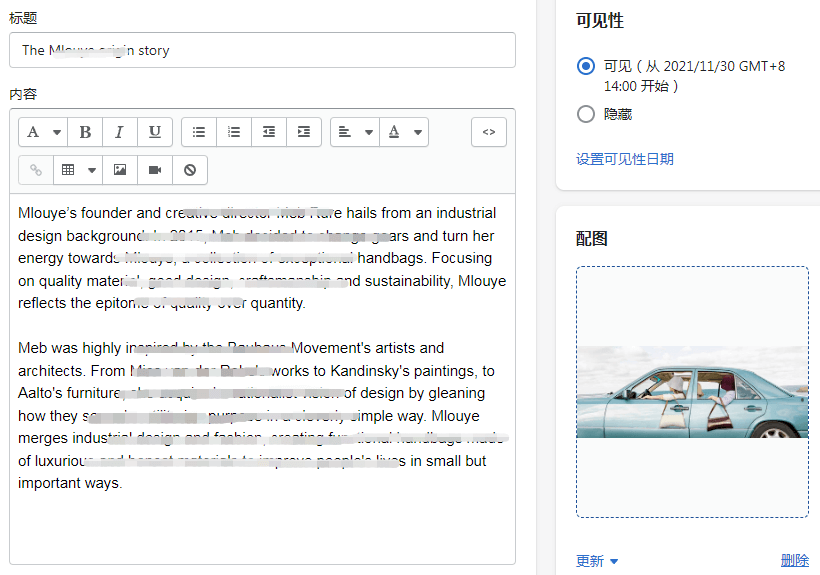
“摘录”是博客列表页特色图下的内容介绍,简洁明了的介绍博客的主要内容。
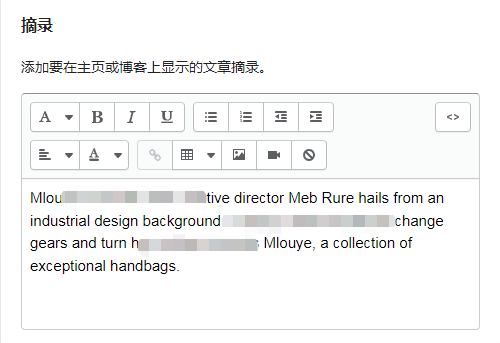
摘录右侧的“组织”,从“博客”下拉菜单中给你的博客分类管理,也可以选择创建新博客。

点击“创建新博客”,会在博客下边出来博客标题,在标题框里添加要创建的博客名称即可。
这里的标签是为了方便管理博客内容,让读者筛选内容用的,可以适当的放一些关键词,切勿堆砌关键词。
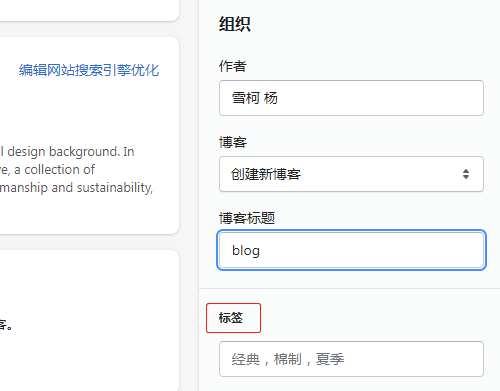
“搜索引擎优化(SEO)”是博客的SEO内容的设置, 这里与产品页面的SEO设置是一样的,这里就不再赘述。
“评论”是发布的博客是允许或者禁止客户发表言论。需要更改评论处理方式的话,在博客内容页面评论板块点击news,跳转到编辑评论页面。
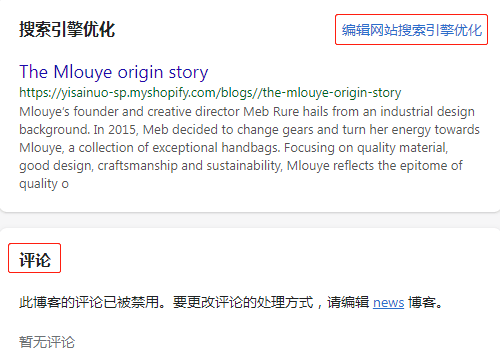
在博客文章页面,点击右上角的管理博客进入新的页面。如果有客户在商店发表了博客评论,点击管理评论来管理。

管理博客页面可以对你之前创建的博客进行编辑或者删除,右上角添加博客就是创建新的博客。如果你对博客编辑的话,点击博客,例如:news进入编辑博客页面。
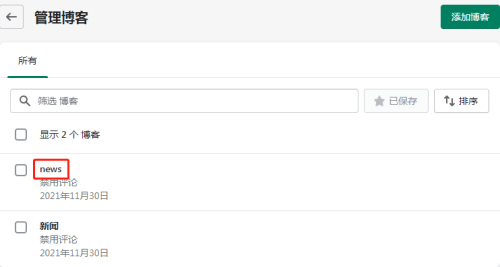
编辑博客页面对博客的详细信息编辑,并管理在此博客上处理评论的方式,禁用评论是禁止客户评论该博客;允许评论,需等待审核是客户对该博客发表了评论,但是在你没有审核前商店是不显示的,只有你审核通过了才能展示;允许评论,并自动发布评论是客户评论该博客之后,评论的内容直接展示出来。
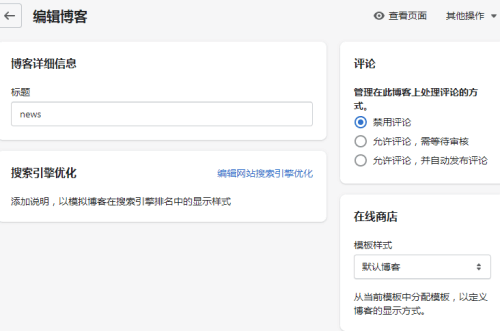
☛ Shopify使用教程【1】Shopify后台基本功能介绍
☛ Shopify使用教程【2】Shopify商店详细信息设置
☛ Shopify使用教程【3】丨Shopify套餐、Shopify账单和 Shopify收款设置
☛ Shopify使用教程【4】Shopify用户和权限设置
☛ Shopify使用教程【5】Shopify收款页面和账户设置
☛ Shopify使用教程【6】Shopify发货和物流配送、Shopify地点设置、Shopify目标市场设置
☛ Shopify使用教程【7】Shopify域名、Shopify应用和销售渠道设置
☛ Shopify使用教程【8】Shopify媒体文件、Shopify商店语言、Shopify政策设置
☛ Shopify使用教程【9】Shopify在线商店产品添加操作
☛ Shopify使用教程【10】Shopify 产品系列创建设置
☛ Shopify使用教程【11】Shopify产品变体添加和批量编辑
☛ Shopify使用教程【12】Shopify产品信息批量修改
☛ Shopify使用教程【13】Shopify在线商店订单管理
☛ Shopify使用教程【14】Shopify折扣码设置
☛ Shopify使用教程【15】Shopify商店后台主题模板自定义设置
☛ Shopify使用教程【16】Shopify商店后台页面(page)添加设置
☛ Shopify使用教程【17】Shopify博客文章添加设置
☛ Shopify使用教程【18】Shopify网站导航菜单设置
☛ Shopify使用教程【19】Shopify偏好设置
